Come aggiungere animazioni a PowerPoint utilizzando gli strumenti di animazione Krikey AI
Scopri come aggiungere animazioni a PowerPoint utilizzando gli strumenti di intelligenza artificiale di Krikey. Aggiungi animazioni in PowerPoint con personaggi, dialoghi e GIF personalizzati con questo tutorial sull'animazione di PowerPoint.
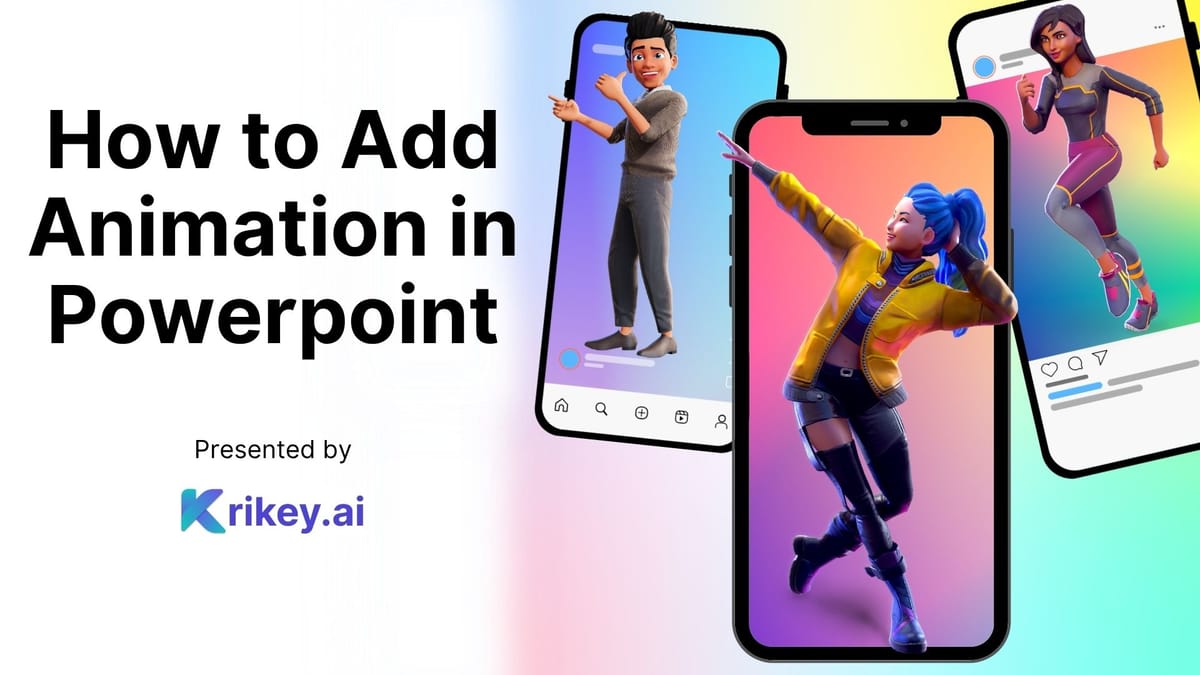
Stai cercando modi per rendere più interessante il tuo PowerPoint aggiungendo animazioni? Sai come animare il testo e far rimbalzare o dissolvere le immagini, ma che dire di personaggi animati e parlanti? In precedenza appannaggio esclusivo di animatori esperti, ora i nuovi strumenti di intelligenza artificiale permettono a chiunque di animare un personaggio parlante, senza bisogno di esperienza o conoscenze tecniche pregresse.
Questo articolo è rivolto a chiunque voglia imparare ad aggiungere animazioni a PowerPoint e a migliorare le proprie presentazioni con fantastiche animazioni di personaggi. Nelle prossime sezioni esploreremo come farlo, passo dopo passo, utilizzando gli strumenti software gratuiti di animazione Krikey AI.
Tutorial di animazione di PowerPoint con strumenti di intelligenza artificiale
Per creare e aggiungere animazioni a PowerPoint, puoi utilizzare gli strumenti di intelligenza artificiale di Krikey per creare personaggi animati parlanti e unici in pochi secondi. Per prima cosa, visita il sito web di Krikey AI e accedi all'editor video gratuito. Quindi, vai all'icona di Magic Studio nella barra delle icone a sinistra. Seleziona un modello, digita il tuo script, scegli una lingua e clicca su Genera. In pochi secondi avrai un video completamente animato! Per cambiare il personaggio, vai all'icona Personaggi nella barra di sinistra e seleziona il personaggio che preferisci o personalizzane uno. Quindi puoi esportare il video e aggiungere l'animazione a PowerPoint.
Se vuoi solo creare una GIF da condividere con PowerPoint, puoi farlo anche tu! Vai in alto a sinistra nell'editor video e clicca su File >> Progetto vuoto. Quindi seleziona il personaggio e l'animazione che desideri utilizzare nella tua GIF. Una volta che sei soddisfatto della tua GIF di meno di otto secondi, puoi esportarla e scaricarla. Quindi, con un solo clic, puoi aggiungere l'animazione a PowerPoint con una GIF carina e accattivante che hai appena creato con personaggi e animazioni personalizzate!
Esempi di animazione di PowerPoint
Se sei un consulente che crea una presentazione PowerPoint e stai cercando esempi di animazioni per PowerPoint, puoi prendere in considerazione l'aggiunta di un avatar professionale e animarlo per parlare dell'argomento della tua presentazione. Ad esempio, puoi aggiungere un'animazione a PowerPoint con un avatar animato personalizzato che introduce o dà il benvenuto al pubblico alla presentazione. Questo imprenditore ha utilizzato Krikey per un video di presentazione animato .
Se sei un insegnante, i tuoi esempi di animazioni per PowerPoint potrebbero includere un personaggio anime preferito che dà il benvenuto alla classe dicendo "Buongiorno" ogni giorno all'inizio delle lezioni. Oppure potrebbe essere un unicorno animato o un taco animato che aiuta i bambini a riabituarsi in classe quando tornano dal pranzo o dalla ricreazione. È facile aggiungere animazioni a PowerPoint e integrarle perfettamente con la tua routine giornaliera. Questo insegnante ha utilizzato Krikey per tradurre video animati di piani di lezione
per studenti di lingua spagnola. Se sei uno studente che sta preparando una relazione di un libro o un progetto scolastico, i tuoi esempi di animazioni per PowerPoint potrebbero includere un Shakespeare animato che parla della tua relazione o un medico animato che spiega un concetto durante la lezione di biologia. Puoi aggiungere animazioni a PowerPoint in pochi minuti e stupire i tuoi colleghi studenti e insegnanti alla tua prossima presentazione.
Cos'è un'animazione in loop di PowerPoint?
Un'animazione in loop di PowerPoint è come una GIF: in sostanza, si tratta di un'animazione o di un video che viene riprodotto in loop senza audio. Quindi, quando si presenta una diapositiva specifica, verrà mostrata la stessa animazione in loop senza audio. L'animazione in loop di PowerPoint è un modo efficace per catturare l'attenzione del pubblico con piccoli movimenti sullo schermo, senza distogliere l'attenzione dalla presentazione.
Per creare un'animazione in loop di PowerPoint, puoi creare GIF trasparenti con Krikey AI e importarle in PowerPoint. In una sezione precedente di questo articolo ti abbiamo illustrato passo dopo passo come creare una GIF, che è la stessa cosa di un'animazione in loop di PowerPoint. Se scegli di esportare un file video invece di un file GIF, puoi comunque scegliere l'impostazione "Animazione in loop di PowerPoint" per riprodurre il video in loop senza audio.
Animazione di coriandoli di PowerPoint
Seguendo il concetto di animazione in loop di PowerPoint, l'animazione "Powerpoint Confetti" sarebbe perfetta da avere in loop su una delle tue diapositive. Per farlo, puoi usare l'editor video Krikey AI e il loro software di animazione gratuito. Puoi scegliere un personaggio, un'animazione e uno sfondo video personalizzati, persino le espressioni facciali e i gesti delle mani, e poi aggiungere un effetto speciale coriandoli.
In questo modo puoi creare un personaggio animato con coriandoli che cadono intorno a lui. Puoi esportare questa animazione di coriandoli di PowerPoint come GIF o come animazione in loop e poi inserirla nelle tue diapositive: aggiungi animazione a PowerPoint.
Effetti di animazione in Powerpoint
Approfondiamo gli effetti di animazione in PowerPoint. Esistono molti effetti di animazione in PowerPoint, ma la maggior parte di questi è incentrata sul testo animato . Per andare oltre e rendere la tua presentazione davvero speciale, potresti provare gli effetti di animazione in PowerPoint con personaggi animati personalizzati. Per farlo, puoi usare l'editor video gratuito Krikey AI e disegnare il tuo personaggio dei cartoni animati, selezionare dalla libreria di animazioni e poi andare alla scheda Effetti.
Qui sono presenti anche opzioni di testo animato simili agli effetti animati di PowerPoint, ma sono disponibili anche altri effetti animati. Ad esempio, è possibile aggiungere un clic del mouse su un loop, una nuvola di fumo, fuoco, coriandoli e molti altri piccoli ma potenti effetti di animazione. Quando si è pronti per l'esportazione, è possibile scegliere il formato video o GIF e importarli in PowerPoint, trasformandoli in effetti di animazione in PowerPoint.
Modello di animazione di PowerPoint
I concetti di modelli di animazione per PowerPoint sarebbero davvero utili per velocizzare il processo di inserimento di animazioni in PowerPoint. Il modo migliore per farlo in modo efficiente sarebbe utilizzare il software di animazione gratuito Krikey AI. Per prima cosa, puoi andare sul loro sito web, accedere all'editor video gratuito e quindi fare clic sull'icona di Magic Studio nella barra di sinistra. Qui puoi scegliere tra una varietà di modelli, quindi modificare il tuo script, selezionare una lingua e fare clic su Genera. In pochi secondi avrai un video da inserire nella tua presentazione come modello di animazione per PowerPoint.
Considerazioni finali su come aggiungere animazioni a PowerPoint
Mentre esplori come aggiungere animazioni a PowerPoint, potrai sperimentare diversi strumenti di animazione. Krikey AI è il più facile da usare e il più economico per iniziare. Offre una solida prova gratuita e puoi iniziare subito a utilizzare i modelli di PowerPoint con animazioni e creare i tuoi file di animazione in loop, senza alcuna esperienza tecnica o pregressa nel campo dell'animazione. Ti invitiamo a iniziare subito con una prova gratuita per scoprire come aggiungere animazioni a PowerPoint!
Domande frequenti (FAQ) su come aggiungere animazioni a PowerPoint ed esempi di animazione di PowerPoint
Di seguito sono riportate le domande più frequenti su come aggiungere animazioni a PowerPoint e sugli esempi di animazione di PowerPoint.
Come aggiungere un'animazione a PowerPoint?
Per aggiungere un'animazione in PowerPoint, puoi prima utilizzare il software gratuito Krikey Animation per creare un personaggio dei cartoni animati parlante personalizzato. Salva il file video dell'animazione e caricalo su PowerPoint. In pochi minuti puoi aggiungere un'animazione a PowerPoint con un personaggio personalizzato, i tuoi dialoghi e una sincronizzazione labiale perfetta in qualsiasi lingua.
Quali sono alcuni esempi di animazione di PowerPoint?
Esistono molti esempi di animazione PowerPoint in diversi settori: come consulente, puoi aggiungere un personaggio animato e parlante per introdurre il pubblico all'argomento della tua presentazione, gli insegnanti possono animare le mascotte delle scuole come esempio di animazione PowerPoint, gli studenti possono animare i personaggi delle loro recensioni di libri, i team delle risorse umane possono animare video di formazione interna o video di orientamento. Esempi di animazione PowerPoint esistono in quasi tutti i settori verticali e il software di animazione gratuito Krikey AI può aiutarti a dar loro vita con personaggi e dialoghi personalizzati.
Come realizzare un'animazione in PowerPoint?
Puoi scoprire come realizzare animazioni in PowerPoint, sebbene la maggior parte degli esempi di animazione qui presenti si basi su testo animato. Per aggiungere personaggi animati parlanti personalizzati, ti consigliamo di utilizzare il software di animazione gratuito Krikey AI per creare rapidamente animazioni da aggiungere a PowerPoint.
Che cos'è un'animazione in loop di PowerPoint?
Un'animazione in loop di PowerPoint è come una GIF: è essenzialmente un file video in loop senza audio. Questa animazione in loop di PowerPoint viene riprodotta ripetutamente quando ci si trova su una diapositiva specifica e aiuta a mantenere l'attenzione del pubblico senza distrarlo dalla presentazione.
Come creare un'animazione in loop in PowerPoint?
Per creare un'animazione in loop in PowerPoint, puoi caricare un video animato realizzato con il software di animazione gratuito Krikey AI e quindi selezionare l'opzione loop. In alternativa, puoi esportare direttamente un file GIF da Krikey e caricarlo su PowerPoint: è lo stesso procedimento per creare un file di animazione in loop in PowerPoint.




